Beste oplossingen om geen geluid op iPhone te repareren
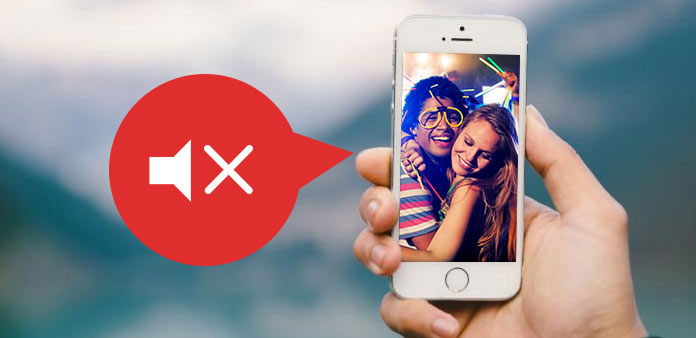
De iPhone is niet alleen een communicatiegadget, maar ook een entertainmentapparaat. Bijna alle iPhone-functies hebben betrekking op geluid. Als het geluid niet werkt op de iPhone, kunnen mensen niet naar muziek luisteren, video's bekijken, bellen, meldingen op tijd ontvangen, enzovoort. Eigenlijk is deze bug niet zeldzaam. Veel gebruikers hebben gemeld dat er geen geluid op de iPhone was. Als u het slachtoffer bent van een iPhone die niet goed is, vindt u ons artikel nuttig. We gaan de factoren analyseren die ervoor zorgen dat het geluid van de iPhone stopt met werken. Bovendien kunt u de beste oplossingen leren om dit probleem in verschillende situaties op te lossen.
Deel 1. 5-factoren veroorzaken stilte van de iPhone
Er zijn verschillende redenen waarom er geen geluid op de iPhone kan komen. En we vatten de belangrijkste factoren hieronder samen.
- 1. Hardwareschade. Een iPhone is een verzameling verschillende componenten. Deze digitale componenten, inclusief de luidspreker, zijn kwetsbaar. Vocht en vallen kunnen fysieke schade veroorzaken.
- 2. Stilte modus. De iPhone heeft een knop om de stiltemodus in te schakelen. Als je per ongeluk op de knop drukt, schakelt je iPhone over op de stilte-modus en natuurlijk geen geluid op de iPhone.
- 3. App-conflicten. Soms kan een app een conflict veroorzaken met het iOS-, iPhone-model of een andere app. Het conflict zal de iPhone ook stil maken. Bovendien, als je het geluid in een app, zoals een muziek-app, hebt uitgeschakeld, kun je geen geluid horen in andere apps tenzij je het volume hoger zet.
- 4. Software-update. Over het algemeen zal Apple bugs oplossen in de iOS-update. Maar soms kan software-update nieuwe problemen met zich meebrengen, zoals ontbering van het iPhone-geluid.
- 5. Onbekende fouten.
Naast hardwareschade kunnen de onderstaande oplossingen aanbevelen om welke reden dan ook geen geluid op de iPhone oplossen.
Deel 2. 5 Eenvoudige tips voor het oplossen van problemen met de iPhone heeft geen geluid
Zoals ik eerder al zei, kunnen sommige voorkeursinstellingen ertoe leiden dat de iPhone geen geluid maakt. Voordat u doorgaat naar de technische oplossingen, moet u eerst de elementaire probleemoplossing uitvoeren.
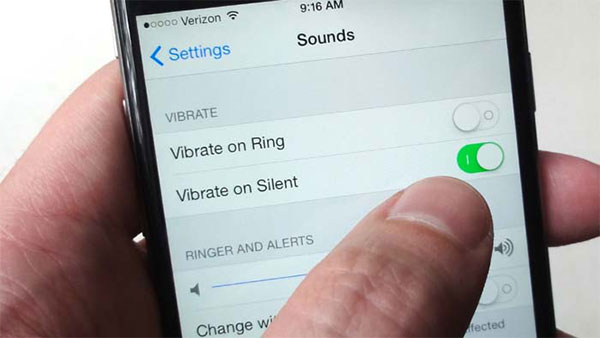
- 1. Controleer de stille modusknop, die zich boven de volumeknoppen bevindt. Als de rode markering verschijnt, moet u deze omschakelen en de stille modus uitschakelen.
- 2. Open controle Center en controleer de AirPlay. Als u uw iPhone via AirPlay op een ander apparaat afspiegelt, vindt u geluid dat niet op de iPhone werkt.
- 3. Uitschakelen Bluetooth in Instellingen app. Zodra de Bluetooth wordt ingeschakeld en overeenkomt met een extra apparaat, gaat het iPhone-geluid naar het extra apparaat.
- 4. Ga naar Instellingen-> Geluiden en verplaats de volumeregelaar links en rechts om het geluid op de iPhone te activeren.
- 5. Test de iPhone-luidspreker in verschillende apps. Als er geen geluid is op de iPhone FaceTime-app, kunt u het uitproberen op de app Video's of de muziek-app.
Nadat je de bovenstaande stappen hebt voltooid, houdt je iPhone nog steeds stilte, je moet doorgaan naar het volgende gedeelte.
Deel 3. Repareer het iOS-systeem om geen geluid op de iPhone te herstellen
Zoals je kunt zien, is het nogal ingewikkeld om een diagnose te stellen van welke factoren de iPhone niet klinken. En niet elke iPhone-gebruiker is technisch onderlegd. We hebben dus een slimme tool nodig om de iPhone te controleren en te repareren. Tipard iOS systeemherstel zou aan deze eisen kunnen voldoen. Het is een professionele iOS-reparatietool. iOS systeemherstel kan verschillende softwareproblemen scannen en repareren met behulp van geavanceerde technologie in één klik. En u hoeft zich geen zorgen te maken over gegevensverlies.
Hoe het probleem van geen geluid op de iPhone op te lossen
Installatie van de software
Download en installeer het bijbehorende iOS-systeemherstel op uw computer.
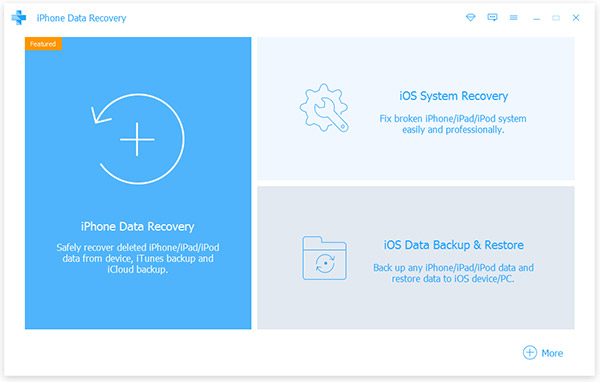
iPhone-verbinding
Sluit de niet-geluid-iPhone aan op uw computer met een USB-kabel. Start iOS System Recovery, het identificeert je telefoon automatisch.
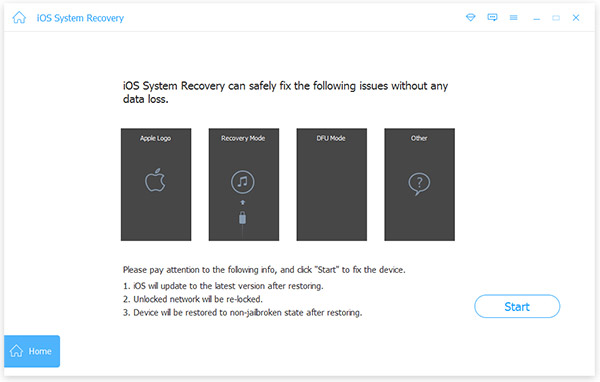
Diagnose iPhone
Nadat u de verbinding hebt gemaakt, klikt u op de Start op de interface om de problemen van uw iPhone te controleren. Het iOS-herstelprogramma toont u de basisconfiguraties van uw telefoon.
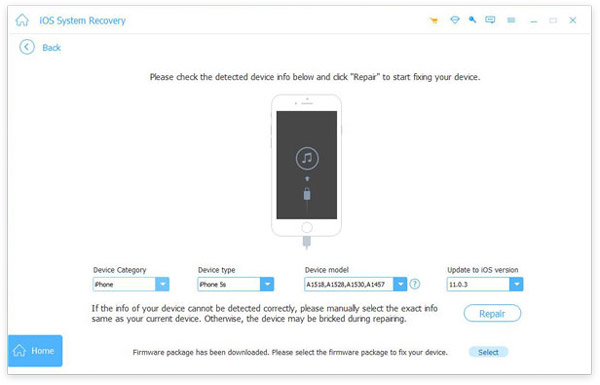
Tip: als er iets niet in orde is, moet u dit corrigeren.
Repareer het iOS-systeem
Eindelijk, druk op de Reparatie knop om fix problemen te starten en te updaten naar de nieuwste iOS.
Een paar seconden later kun je zoals gewoonlijk genieten van je favoriete muziek op je iPhone.
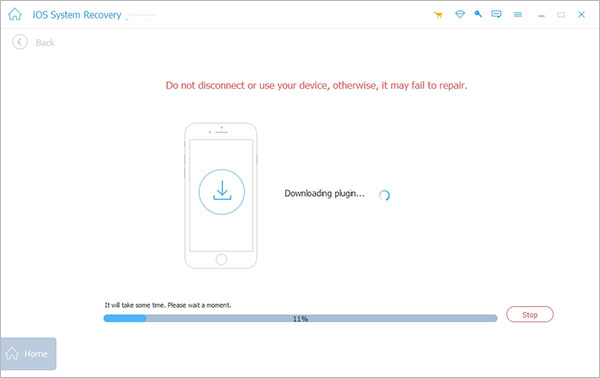
Deel 4. Factory Reset om de iPhone te herstellen heeft geen geluid
De iTunes is een handige tool om iPhone en iPad te beheren. Naast back-up kun je iTunes ook gebruiken om iOS te repareren door te herstellen naar de fabrieksinstellingen. Vergeet niet dat op deze manier alle persoonlijke bestanden en instellingen van je telefoon worden gewist, dus je kunt er maar beter een back-up van maken met de iPhone Tipard iPhone overdracht.
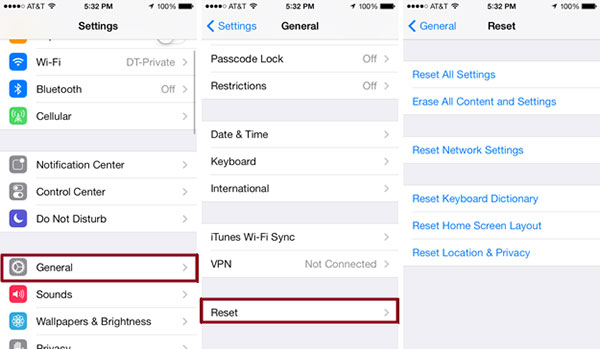
Stap 1: Verbind de iPhone met je computer en voer iPhone Transfer Ultimate uit. Selecteer de bestanden waarvan u een back-up wilt maken en klik op de Exporteren naar pc optie Exporteren naar menu.
Stap 2: Na de back-up opent u de nieuwste versie van iTunes en wacht u tot deze uw telefoon detecteert.
Stap 3: Klik op de iPhone pictogram op bovenste lint en ga naar Samengevat paneel vanaf de linkerzijbalk. druk de Herstel iPhone knop en druk vervolgens op de herstellen knop opnieuw in het bevestigingsvenster. Vervolgens zal iTunes je telefoon wissen en de nieuwste iOS installeren.
Stap 4: Na het terugzetten van de fabrieksinstellingen kunt u uw iPhone van uw computer verwijderen. Start de iPhone opnieuw en kies opgezet als een nieuw apparaat. U zult ontdekken dat het probleem van geen geluid op de iPhone is opgelost.
Stap 5: Als u naar uw favoriete muziek wilt luisteren of video's wilt bekijken, kunt u deze naar uw telefoon herstellen met iPhone Transfer Ultimate.
Conclusie
De iPhone wordt geloofd de beste smartphone op de markt van vandaag, maar soms heeft ook bugs en problemen. Het probleem van geen geluid op de iPhone is bijvoorbeeld een ramp voor sommige iPhone-gebruikers. Belangrijker is dat dit probleem kan optreden in verschillende situaties, vóór de software-update of na de software-update. Daarom hebben we verschillende methoden gedeeld om u te helpen dit probleem eenvoudig op te lossen in dit artikel. De iTunes is een goede manier om iPhone-bugs te repareren, maar je moet eerst een back-up van je telefoon maken. Als u gevoelige gegevens op uw telefoon heeft, zullen we Tipard iOS Systeemherstel aanbevelen. Het kan elk probleem oplossen, omdat de iPhone niet klinkt en geen persoonlijke gegevens beschadigt.







